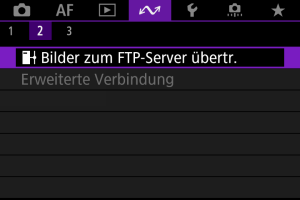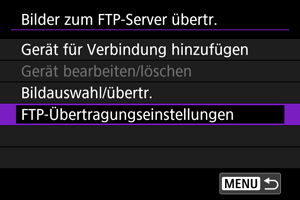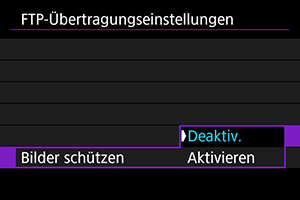Übertragen von Bildern auf einen FTP-Server
- Verbinden der Kamera mit einem FTP-Server
- Bilder einzeln übertragen
- Mehrere Bilder gleichzeitig übertragen
- Hinzufügen einer Beschriftung vor der Übertragung
- Automatische Wiederholung nach fehlgeschlagener Übertragung
- Schutz von Bildern nach der Übertragung
- Verwendung der Energiesparfunktion
- Übertragene Bilder anzeigen
- Übertragen von Bildern mit Mobile File Transfer
Wenn Sie eine Verbindung zu einem FTP-Server herstellen, können Sie Bilder auf der Kamera an einen Computer senden.
Mit der FTP-Übertragung können Sie Bilder während der Aufnahme automatisch an den FTP-Server senden, oder Sie können später eine Bildfolge auswählen und übertragen.
Verbinden der Kamera mit einem FTP-Server
Für eine sichere FTP-Übertragung mit einem Stammzertifikat importieren Sie ein Stammzertifikat ().
-
Wählen Sie [
:
Bilder zum FTP-Server übertr.].
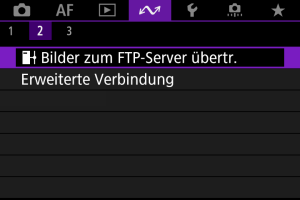
-
Wählen Sie [OK].
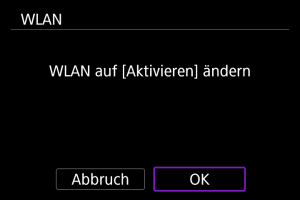
- Dieser Bildschirm wird nicht angezeigt, falls die Einstellung WLAN bereits auf [Aktivieren] eingestellt ist.
-
Wählen Sie [Gerät für Verbindung hinzufügen].
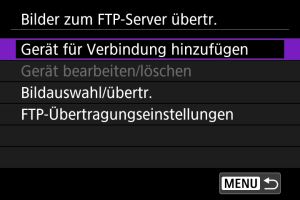
-
Wählen Sie eine Einstellmethode.
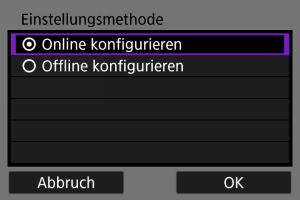
- Wenn Sie die Konfiguration der Verbindungseinstellungen für den Zugangspunkt überspringen möchten, wählen Sie [Offline konfigurieren] und gehen zu Schritt 6, um die FTP-Servereinstellungen zu konfigurieren. Wählen Sie diese Option, wenn Sie einen Zugangspunkt an einem entfernten Standort angeben.
-
Stellen Sie eine WLAN-Verbindung her.
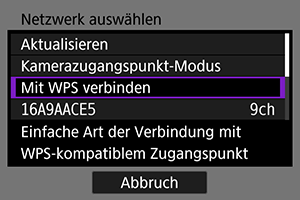
-
Stellen Sie eine WLAN-Verbindung mit einem Zugangspunkt her. Befolgen Sie die Anweisungen für die verwendete Verbindungsmethode.
- Sobald die WLAN-Verbindung hergestellt ist, wechseln Sie zum nächsten Bildschirm.
-
-
Wählen Sie einen FTP-Modus aus.
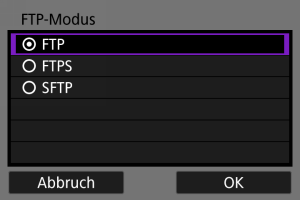
- Wählen Sie für eine sichere FTP-Übertragung mit einem Stammzertifikat aus [FTPS].
- Wählen Sie für eine sichere FTP-Übertragung über eine SSH-Verbindung [SFTP]. Die Anmeldeeinstellungen werden in Schritt 10 konfiguriert.
- Wählen Sie [OK], um zum nächsten Bildschirm zu wechseln.
-
Wählen Sie [Adressen-Einstellung].
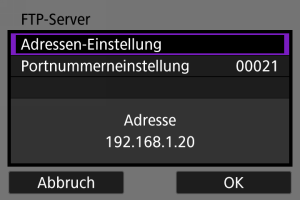
- Wählen Sie [OK], um zum nächsten Bildschirm zu wechseln.
-
Geben Sie die IP-Adresse des FTP-Servers ein.
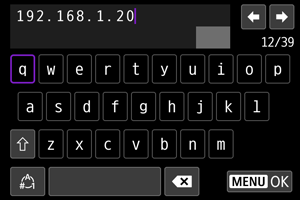
-
Konfigurieren Sie die Portnummer.
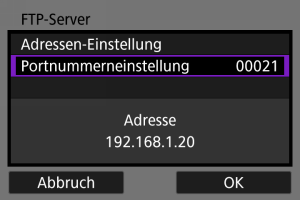
- Stellen Sie normalerweise [Portnummerneinstellung] auf 00021 (für FTP/FTPS) oder 00022 (für SFTP).
- Wählen Sie [OK], um zum nächsten Bildschirm zu wechseln.
- Gehen Sie zu Schritt 11, falls Sie [FTP] oder [FTPS] in Schritt 6 ausgewählt haben. Gehen Sie zu Schritt 10, falls Sie [SFTP] ausgewählt haben.
-
Konfigurieren Sie die Einstellungen für die SSH-Anmeldeauthentifizierung.
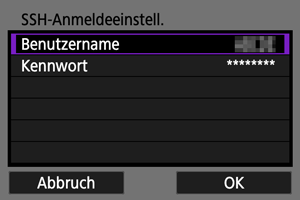
-
Konfigurieren Sie die Einstellung für den passiven Modus.
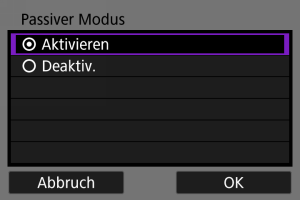
- Wird nicht angezeigt, falls Sie in Schritt 6 [SFTP] ausgewählt haben.
- Wählen Sie [OK], um zum nächsten Bildschirm zu wechseln.
- Aktivieren Sie diese Einstellung in Netzwerkumgebungen, die durch eine Firewall geschützt sind.
- Wenn Error 41 (Keine Verbindung zum FTP-Server möglich) in Schritt 14 angezeigt wird, kann die Einstellung von [Passiver Modus] auf [Aktivieren] die mögliche Lösung sein.
-
Konfiguration der Proxy-Server-Einstellungen.
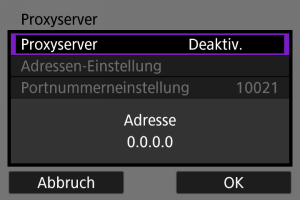
- Wird nicht angezeigt, wenn Sie in Schritt 6 [FTPS] oder [SFTP] ausgewählt haben.
- Wählen Sie [OK], um zum nächsten Bildschirm zu wechseln.
-
Konfigurieren Sie die Anmeldemethode.
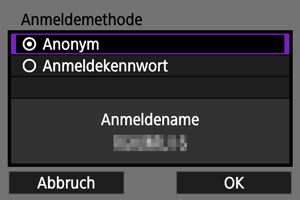
- Wird nicht angezeigt, falls Sie in Schritt 6 [SFTP] ausgewählt haben.
- Wählen Sie [OK], um zum nächsten Bildschirm zu wechseln.
-
Geben Sie einen Zielordner ein.
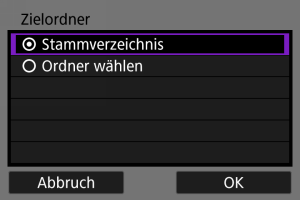
- Wählen Sie [Stammverzeichnis] wenn die Bilder im Stammverzeichnis gespeichert werden sollen, wie in den FTP-Servereinstellungen festgelegt ist ().
- Wählen Sie [Ordner wählen] um einen Zielordner des Stammverzeichnisses anzugeben. Wenn der Ordner nicht vorhanden ist, wird er automatisch erstellt.
- Wählen Sie [OK], um zum nächsten Bildschirm zu wechseln.
Hinweis
-
Wenn die folgende Meldung angezeigt wird, wählen Sie [OK], um dem Zielserver zu vertrauen.
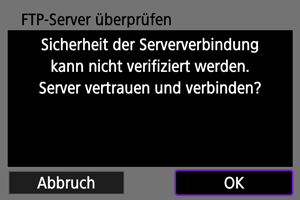
-
Drücken Sie die Taste
.
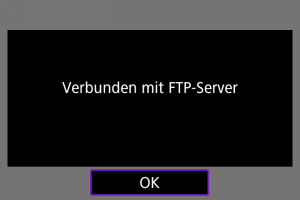
Die Verbindungseinstellungen für die FTP-Übertragung sind damit vollständig konfiguriert.
[ WLAN ein]-Bildschirm
WLAN ein]-Bildschirm
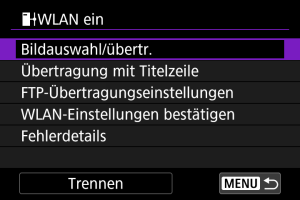
-
Bildauswahl/übertr.
-
Übertragung mit Titelzeile
Sie können einzelnen Bildern vor der Übertragung eine registrierte Titelzeile hinzufügen ().
-
FTP-Übertragungseinstellungen
Sie können Einstellungen für die FTP-Übertragung und die Energieeinsparung konfigurieren ().
-
WLAN-Einstellungen bestätigen
Sie können die Einstellungsdetails für WLAN-Verbindungen überprüfen.
-
Fehlerdetails
Nach einem WLAN-Verbindungsfehler können Sie die Fehlerdetails überprüfen ().
-
Trennen
Beendet die WLAN-Verbindung.
Importieren eines Stammzertifikats für FTPS
Wenn Sie beim Konfigurieren der Verbindungseinstellungen den FTP-Modus [FTPS] angegeben haben, muss das vom FTP-Server verwendete Stammzertifikat in die Kamera importiert werden.
- Nur das Stammzertifikat mit dem Dateiname “ROOT.CER“, “ROOT.CRT“, oder “ROOT.PEM“ kann in die Kamera importiert werden.
- Es kann nur eine einzige Stammzertifikatsdatei in die Kamera importiert werden. Legen Sie im Voraus eine Karte mit der Stammzertifikatsdatei ein.
- Die Prioritätskarte, die für [Aufn./Play] oder [Wiedergabe] in [
: Aufn.funkt.+Karte/Ordner ausw] ausgewählt wurde, muss für das Importieren des Zertifikats verwenden werden.
- Es ist möglicherweise nicht möglich, Servern zu vertrauen, zu denen Sie in FTPS-Verbindungen eine Verbindung mit einem selbstsignierten Zertifikat herstellen möchten.
-
Zugriff zum Bildschirm [Bilder zum FTP-Server übertr.].
- Befolgen Sie die Schritte 1-2 in Verbinden der Kamera mit einem FTP-Server.
-
Wählen Sie [FTP-Übertragungseinstellungen].
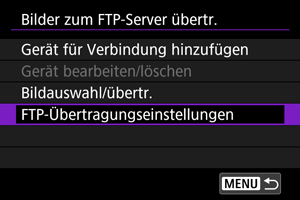
-
Wählen Sie [Stammzertifikat].
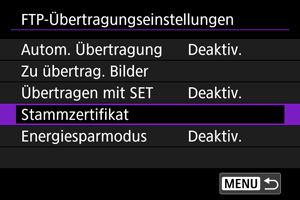
-
Wählen Sie [Stammzertifikat v. Karte laden].
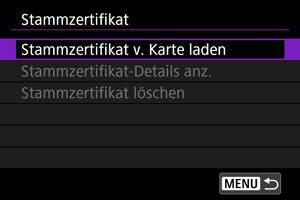
-
Wählen Sie [OK].
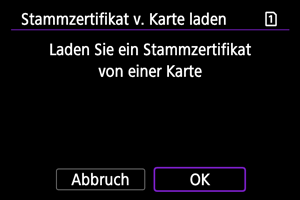
- Das Stammzertifikat wird importiert.
- Wählen Sie auf dem Bestätigungsbildschirm [OK], um zum Bildschirm [Stammzertifikat] zurückzukehren.
Hinweis
- Um das in die Kamera importierte Stammzertifikat zu löschen, wählen Sie in Schritt 4 auf dem Bildschirm [Stammzertifikat löschen]. Um zu überprüfen, an wen es ausgestellt wurde und von wem es ausgestellt wurde, die Gültigkeitsdauer und andere Informationen, wählen Sie [Stammzertifikat-Details anz.].
Bilder einzeln übertragen
- Automatische Bildübertragung nach jeder Aufnahme
- Übertragen der aktuellen Aufnahme
- Festlegen der zu übertragenden Größen oder Bildtypen
Automatische Bildübertragung nach jeder Aufnahme
Ein Bild kann direkt nach der Aufnahme automatisch an den FTP-Server übertragen werden. Während der laufenden Bildübertragung können Sie weitere Einzelbilder aufnehmen.
- Vergewissern Sie sich vor dem Aufnehmen, dass in der Kamera eine Speicherkarte eingesetzt ist. Wenn Sie Aufnahmen machen, ohne diese zu speichern, ist keine Bildübertragung möglich.
- Die automatische Übertragung von Movies während der Aufnahme wird nicht unterstützt. Übertragen Sie Movies nach der Aufnahme wie in Mehrere Bilder gleichzeitig übertragen oder Hinzufügen einer Beschriftung vor der Übertragung beschrieben.
-
Wählen Sie [
:
Bilder zum FTP-Server übertr.].
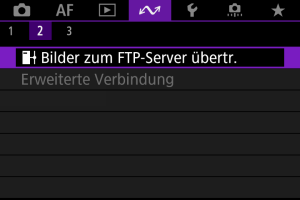
-
Wählen Sie [FTP-Übertragungseinstellungen].
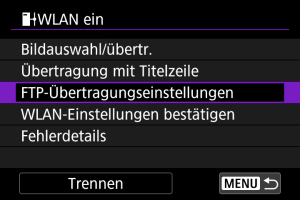
-
Wählen Sie [Autom. Übertragung].
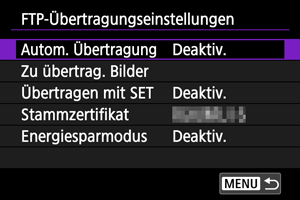
-
Wählen Sie [Aktivieren].
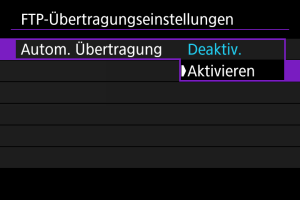
-
Lösen Sie aus.
- Das aufgenommene Bild wird an den FTP-Server übertragen.
Vorsicht
- Während der Bildübertragung ist das Löschen von Bildern nicht möglich.
Hinweis
- Bei Reihenaufnahmen werden die Bilder in der Aufnahmereihenfolge an den FTP-Server übertragen.
- Aufgenommene Bilder werden ebenfalls auf der Karte gespeichert.
- Bilder, deren Übertragung fehlgeschlagen ist oder unterbrochen wurde, werden automatisch übertragen, sobald die Verbindung wiederhergestellt wurde (). Sie können später auch zusammen manuell übertragen werden ().
- Eine wiederholte automatische Übertragung wird nicht versucht, wenn die Netzwerkeinstellungen (z. B. FTP-Servereinstellungen) geändert werden, bevor die automatische FTP-Übertragung beginnt.
Übertragen der aktuellen Aufnahme
Ermöglicht es Ihnen, das angezeigte Bild einfach durch Drücken der Taste zu übertragen. Während der laufenden Bildübertragung können Sie weitere Einzelbilder aufnehmen.
-
Zugriff zum Bildschirm [FTP-Übertragungseinstellungen].
- Befolgen Sie die Schritte 1-2 in Automatische Bildübertragung nach jeder Aufnahme.
-
Wählen Sie [Übertragen mit SET].
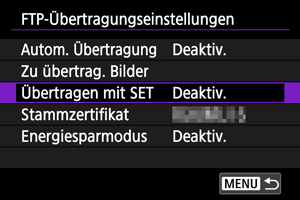
-
Wählen Sie [Aktivieren].
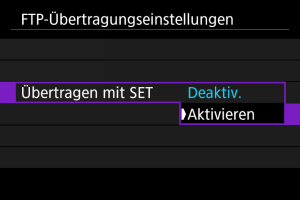
-
Wählen Sie ein Bild aus.
- Drücken Sie auf der Kamera die Taste
.
- Wählen Sie das Bild aus, das übertragen werden soll, und drücken Sie dann die Taste
, um das Bild zu übertragen.
- Movie können nicht auf diese Weise übertragen werden. Wenn Sie einen Film auswählen und die Taste
drücken, wird die Wiedergabeleiste für das Movie angezeigt.
- Drücken Sie auf der Kamera die Taste
Festlegen der zu übertragenden Größen oder Bildtypen
Sie können festlegen, welche Bilder übertragen werden sollen, wenn Sie Bilder unterschiedlicher Größe auf beide Karten aufnehmen oder wenn Sie RAW+JPEG- oder RAW+HEIF-Bilder aufnehmen.
-
Zugriff zum Bildschirm [FTP-Übertragungseinstellungen].
- Befolgen Sie die Schritte 1-2 in Automatische Bildübertragung nach jeder Aufnahme.
-
Wählen Sie [Zu übertrag. Bilder].
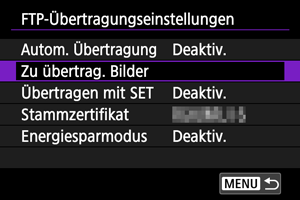
-
Wählen Sie die Größe der zu übertragenden Bilder.
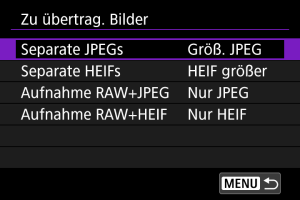
-
Separate JPEGs
Wählen Sie [Klein. JPEG] oder [Größ. JPEG].
-
Separate HEIFs
Wählen Sie [HEIF kleiner] oder [HEIF größer].
-
-
Wählen Sie die Größe und den Typ der Bilder aus, die übertragen werden sollen.
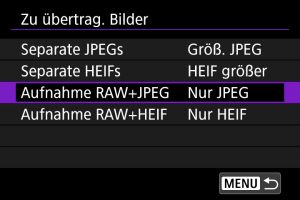
-
Aufnahme RAW+JPEG
Wählen Sie aus [Nur JPEG], [Nur RAW] oder [RAW+JPEG].
-
Aufnahme RAW+HEIF
Wählen Sie aus [Nur HEIF], [Nur RAW] oder [RAW+HEIF].
-
Hinweis
- [Separate JPEGs] oder [Separate HEIFs] bestimmt die übertragene Bildgröße, wenn [
Aufn.opt.] in [
: Aufn.funkt.+Karte/Ordner ausw] ausgewählt ist und für jede Karte eine andere Bildqualität eingestellt ist ().
- Wenn die Kamera so eingestellt ist, dass RAW-Bilder auf eine Karte und Fotos im JPEG- oder HEIF-Format auf einer anderen Karte gespeichert werden, können Sie über die Einstellung [Aufnahme RAW+JPEG] oder [Aufnahme RAW+HEIF] festlegen, welche Bilder übertragen werden. Geben Sie in ähnlicher Weise Ihre Übertragungspräferenz an, wenn RAW + JPEG-Bilder oder RAW + HEIF-Bilder gleichzeitig auf einer einzelnen Karte aufgezeichnet werden.
- Aufgenommene Bilder werden ebenfalls auf der Karte gespeichert.
- Wenn Bilder derselben Größe gleichzeitig auf beiden Karten aufgezeichnet werden, erhalten Bilder, die auf der [
Aufn./Play] oder [
Wiedergabe] in [
: Aufn.funkt.+Karte/Ordner ausw] ausgewählten Karte aufgezeichnet wurden, Vorrang für die Übertragung.
Mehrere Bilder gleichzeitig übertragen
Nach der Aufnahme können Sie mehrere Bilder auswählen und alle auf einmal übertragen, oder Sie können nicht gesendete Bilder oder Bilder übertragen, die zuvor nicht gesendet werden konnten.
Sie können während der Übertragung wie gewohnt Einzelbilder aufnehmen.
Vorsicht
- Die laufende Bildübertragung wird angehalten, wenn der Umschalter für Fotoaufnahmen/Movie-Aufnahme auf
eingestellt ist. Stellen Sie ein
, um die Bildübertragung fortzusetzen.
- Wenn Sie viele Bilder übertragen möchten, sollten Sie ein Zubehör für Stromversorgung (separat erhältlich) verwenden.
Wählen Sie die zu übertragenden Bilder aus
-
Wählen Sie [
:
Bilder zum FTP-Server übertr.].
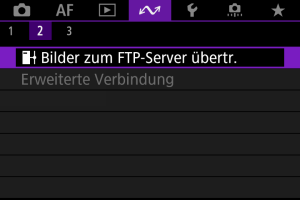
-
Wählen Sie [Bildauswahl/übertr.].
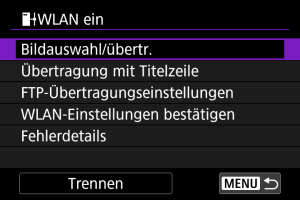
-
Wählen Sie [Bildwahl].
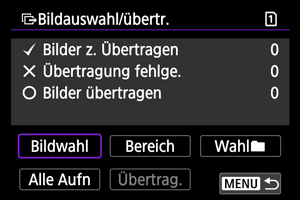
- Informationen zu anderen Optionen anstelle von [Bildwahl] finden Sie unter Mehrere Bilder auswählen.
-
Wählen Sie das zu übertragende Bild aus.
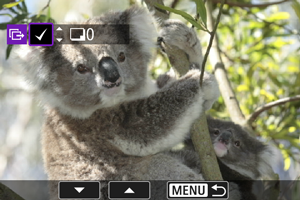
- Verwenden Sie das Wahlrad
, um ein zu übertragendes Bild auszuwählen, und drücken Sie dann die Taste
.
- Verwenden Sie das Wahlrad
, um ein Häkchen [
] in der oberen, linken Seite des Bildschirms zu setzen. Drücken Sie dann die Taste
.
- Zur Drei-Bildanzeige drehen Sie das
Wahlrad gegen den Uhrzeigersinn. Um zur Einzelbildanzeige zurückzukehren, drehen Sie das Wahlrad
im Uhrzeigersinn.
- Um weitere Bilder für die Übertragung auszuwählen, wiederholen Sie Schritt 4.
- Drücken Sie nach der Bildauswahl die Taste
.
- Verwenden Sie das Wahlrad
-
Wählen Sie [Übertrag.].
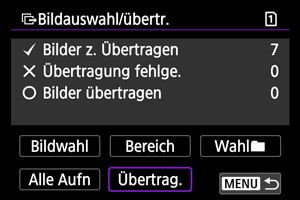
-
Wählen Sie [OK].
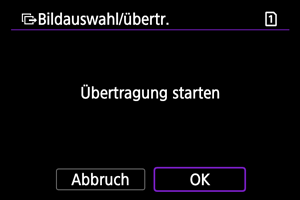
- Die gewählten Bilder werden an den FTP-Server übertragen.
Mehrere Bilder auswählen
Nach Auswahl einer Auswahlmethode können mehrere Bilder gleichzeitig übertragen werden. Während der laufenden Bildübertragung können Sie weitere Einzelbilder aufnehmen.
-
Zugriff zum Bildschirm [Bildauswahl/übertr.].
- Befolgen Sie die Schritte 1-2 in Wählen Sie die zu übertragenden Bilder aus.
-
Wählen Sie eine Auswahlmethode.

Bereich auswählen
- Wählen Sie [Bereich].
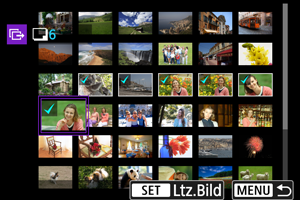
- Wenn Sie das erste und das letzte Bild des Bereichs auswählen, werden alle darin enthaltenen Bilder mit einem Häkchen [
] markiert, und es wird eine Kopie jedes Bilds gesendet.
- Drücken Sie nach der Bildauswahl die Taste
.
- Ausgewählte Bilder werden in [Bilder z. Übertragen] registriert. Gehen Sie zu Schritt 5 von Wählen Sie die zu übertragenden Bilder aus.
In einem Ordner
- Wählen Sie [Wahl
].
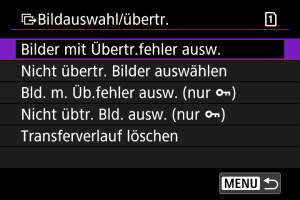
- Wählen Sie Ihre bevorzugte Auswahlmethode.
- Durch Auswahl von [Bilder mit Übertr.fehler ausw.] werden alle Bilder im ausgewählten Ordner ausgewählt, für die die Übertragung fehlgeschlagen ist.
- Durch Auswahl von [Nicht übertr. Bilder auswählen] werden alle nicht gesendeten Bilder im ausgewählten Ordner ausgewählt.
- Durch Auswahl von [Bld. m. Üb.fehler ausw. (nur
)] werden alle geschützten Bilder im ausgewählten Ordner ausgewählt, für die die Übertragung fehlgeschlagen ist.
- Durch Auswahl von [Nicht übtr. Bld. ausw. (nur
)] werden alle geschützten Bilder im ausgewählten Ordner ausgewählt.
- Bei der Auswahl von [Transferverlauf löschen] wird der Übertragungsverlauf der Bilder im ausgewählten Ordner gelöscht.
- Nachdem der Übertragungsverlauf gelöscht wurde, können Sie [Nicht übertr. Bilder auswählen] auswählen und dann alle Bilder in dem Ordner erneut übertragen.
- Nachdem der Übertragungsverlauf gelöscht wurde, können Sie [Nicht übtr. Bld. ausw. (nur
)] auswählen und dann alle geschützten Bilder in dem Ordner erneut übertragen.
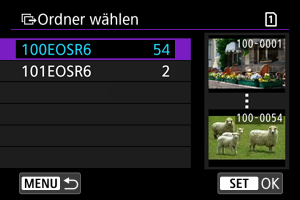
- Wählen Sie einen Ordner aus.
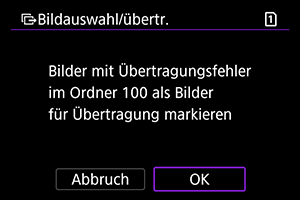
- Wählen Sie [OK] aus, um die Bilder unter [Bilder z. Übertragen] zu registrieren. Gehen Sie zu Schritt 5 von Wählen Sie die zu übertragenden Bilder aus.
Auf einer Karte
- Wählen Sie [Alle Aufn].
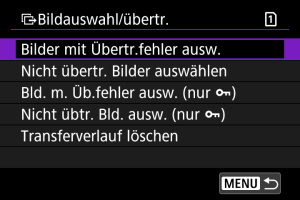
- Wählen Sie Ihre bevorzugte Auswahlmethode.
- Durch die Auswahl von [Bilder mit Übertr.fehler ausw.] werden alle Bilder auf der Karte ausgewählt, für die die Übertragung fehlgeschlagen ist.
- Durch die Auswahl von [Nicht übertr. Bilder auswählen] werden alle nicht gesendeten Bilder auf der Karte ausgewählt.
- Durch Auswahl von [Bld. m. Üb.fehler ausw. (nur
)] werden alle geschützten Bilder auf der Karte ausgewählt, für die die Übertragung fehlgeschlagen ist.
- Durch Auswahl von [Nicht übtr. Bld. ausw. (nur
)] werden alle nicht gesendeten geschützten Bilder auf der Karte ausgewählt.
- Bei der Auswahl von [Transferverlauf löschen] wird der Übertragungsverlauf der Bilder auf der Karte gelöscht.
- Nach dem Löschen des Übertragungsverlaufs können Sie [Nicht übertr. Bilder auswählen] auswählen und alle auf der Karte gespeicherten Bilder erneut übertragen.
- Nachdem der Übertragungsverlauf gelöscht wurde, können Sie [Nicht übtr. Bld. ausw. (nur
)] auswählen und dann alle geschützten Bilder, die auf der Karte gespeichert sind, erneut übertragen.
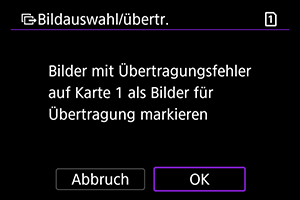
- Wählen Sie [OK] aus, um die Bilder unter [Bilder z. Übertragen] zu registrieren. Gehen Sie zu Schritt 5 von Wählen Sie die zu übertragenden Bilder aus.
Hinzufügen einer Beschriftung vor der Übertragung
Sie können jedem Bild vor der Übertragung eine registrierte Titelzeile hinzufügen. Dies kann z. B. nützlich sein, um den Empfänger über die Anzahl der Ausdrucke zu informieren. Die Titelzeile wird auch zu den in der Kamera gespeicherten Bildern hinzugefügt.
- Sie können die zu Bildern hinzugefügten Titelzeilen prüfen, indem Sie die Exif-Informationen in den Benutzerkommentaren anzeigen.
- Bildunterschriften können mit EOS Utility erstellt und registriert werden ().
-
Zugriff zum Bildschirm [Bildübertragung].
- Befolgen Sie Schritt 1 in Wählen Sie die zu übertragenden Bilder aus.
-
Wählen Sie [Übertragung mit Titelzeile].
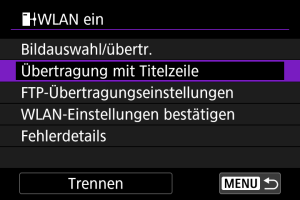
- Das letzte wiedergegebene Bild wird angezeigt.
-
Geben Sie die Beschriftung an.
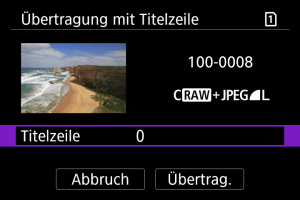
-
Wählen Sie [Titelzeile] und wählen Sie auf dem angezeigten Bildschirm den Lieferumfang der Beschriftung aus.
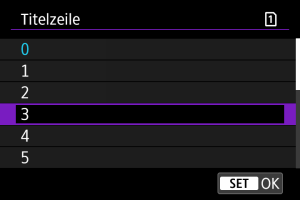
-
-
Wählen Sie [Übertrag.].
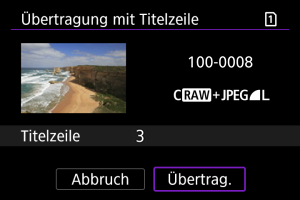
- Das Bild wird mit der Titelzeile übertragen. Nach der Übertragung kehrt die Anzeige zum Bildschirm [Bildübertragung] zurück.
Vorsicht
- Andere Bilder können nicht im Bildschirm [Übertragung mit Titelzeile] ausgewählt werden. Um ein anderes Bild für die Übertragung mit Titelzeile auszuwählen, rufen Sie das Bild auf, bevor Sie diese Schritte ausführen.
Automatische Wiederholung nach fehlgeschlagener Übertragung
Falls die Übertragung fehlschlägt, blinkt das WLAN-Symbol vorübergehend. In diesem Fall wird der folgende Bildschirm angezeigt, nachdem Sie die Taste gedrückt und [
:
Bilder zum FTP-Server übertr.] ausgewählt haben.
Informationen zur Behebung des angezeigten Fehlers siehe (Umgang mit Fehlermeldungen).
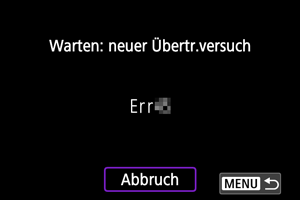
Sobald Sie das Problem behoben haben, werden die Bilder, die ursprünglich nicht gesendet werden konnten, automatisch übertragen. Wenn diese Option aktiviert ist, wird die Übertragung nach einem Fehlschlag automatisch wiederholt. Dies gilt sowohl für den automatischen Übertragungsmodus als auch für die Übertragung aufgenommener Bilder an einen FTP-Server. Wenn Sie die Übertragung abbrechen oder die Kamera ausschalten, wird keine automatische Wiederholung versucht.
Siehe Mehrere Bilder gleichzeitig übertragen, und übertragen Sie Bilder nach Bedarf.
Schutz von Bildern nach der Übertragung
Sie können übertragene Bilder automatisch schützen.
Verwendung der Energiesparfunktion
Wenn [Aktivieren] eingestellt ist und für einen bestimmten Zeitraum kein Bildübertragung erfolgt, wird die Kamera vom FTP-Server abgemeldet und die WLAN-Verbindung wird beendet. Die Verbindung wird automatisch wiederhergestellt, wenn die Kamera wieder für die Bildübertragung bereit ist. Wenn Sie die WLAN-Verbindung nicht beenden möchten, stellen Sie [Deaktiv.] ein.
-
Wählen Sie [
:
Bilder zum FTP-Server übertr.].
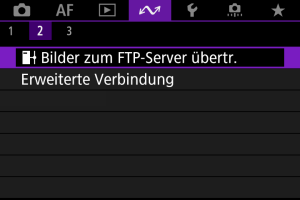
-
Wählen Sie [FTP-Übertragungseinstellungen].
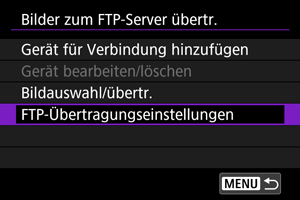
-
Wählen Sie [Energiesparmodus].
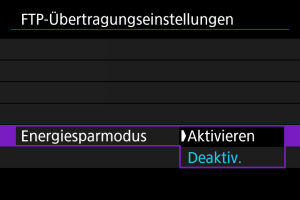
Übertragene Bilder anzeigen
Die auf den FTP-Server übertragenen Bilder werden im folgenden Ordner gespeichert, wie in den FTP-Servereinstellungen festgelegt.
-
Zielordner für den FTP-Server
- Im Rahmen der Standardeinstellung des FTP-Servers werden die Bilder unter [Laufwerk C] → [Inetpub] Ordner → [ftproot] oder in einem Unterordner dieses Ordners gespeichert.
- Wenn das Stammverzeichnis für das Übertragungsziel in den FTP-Servereinstellungen geändert wurde, fragen Sie den Administrator des FTP-Servers, wo die Bilder gespeichert werden.
Übertragen von Bildern mit Mobile File Transfer
Mit der Mobile File Transfer-App des Smartphones können Sie Bilder von der Kamera über eine mobile Netzwerkverbindung an FTP-Server übertragen.
Weitere Informationen zur App finden Sie unter Software/Apps.